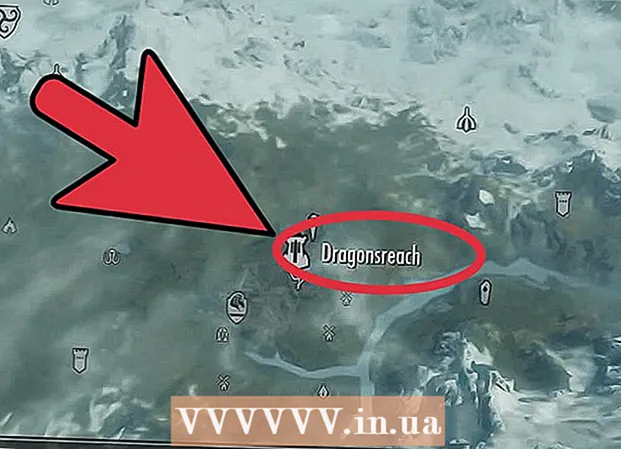Szerző:
Joan Hall
A Teremtés Dátuma:
27 Február 2021
Frissítés Dátuma:
1 Július 2024

Tartalom
- Lépések
- 1. módszer a 4 -ből: iOS 12 a Kezdőlap gomb nélkül
- 2. módszer a 4 -ből: iOS 12
- 3. módszer a 4 -ből: iOS 7 és 8
- 4. módszer a 4 -ből: iOS 6 és régebbi
- Tippek
Annyi alkalmazás található a legutóbbi alkalmazások listájában, hogy nem találja a keresettet? Az alkalmazások eltávolításához a listáról csak néhány lehetőséget / gombot kell megnyomnia - ez törli a listát, és megkönnyíti a kívánt alkalmazások megtalálását.
Lépések
1. módszer a 4 -ből: iOS 12 a Kezdőlap gomb nélkül
 1 Csúsztassa ujját felfelé a képernyő aljától. Helyezze az ujját a dokkoló alá, és csúsztassa felfelé. Ne menjen túl gyorsan. A futó alkalmazások miniatűrjei a bal oldalon láthatók.
1 Csúsztassa ujját felfelé a képernyő aljától. Helyezze az ujját a dokkoló alá, és csúsztassa felfelé. Ne menjen túl gyorsan. A futó alkalmazások miniatűrjei a bal oldalon láthatók.  2 Csúsztassa ujját balra és jobbra. Ezt az összes futó alkalmazás megtekintéséhez tegye. Az iPhone készüléken minden oldalon egy futó alkalmazás, az iPaden pedig hat futó alkalmazás jelenik meg.
2 Csúsztassa ujját balra és jobbra. Ezt az összes futó alkalmazás megtekintéséhez tegye. Az iPhone készüléken minden oldalon egy futó alkalmazás, az iPaden pedig hat futó alkalmazás jelenik meg.  3 Húzza felfelé az alkalmazást a bezárásához. Ha megtalál egy bezárni kívánt alkalmazást, húzza felfelé az indexképét a bezárásához. Az alkalmazás eltűnik a képernyőről és bezárul.
3 Húzza felfelé az alkalmazást a bezárásához. Ha megtalál egy bezárni kívánt alkalmazást, húzza felfelé az indexképét a bezárásához. Az alkalmazás eltűnik a képernyőről és bezárul. - Ha egyszerre több alkalmazást szeretne bezárni, koppintson két vagy három ujjal, majd csúsztassa felfelé.
2. módszer a 4 -ből: iOS 12
 1 Nyomja meg kétszer a Kezdőlap gombot.
1 Nyomja meg kétszer a Kezdőlap gombot. 2 Csúsztassa ujját balra és jobbra. Ezt az összes futó alkalmazás megtekintéséhez tegye.Az iPhone készüléken minden oldalon egy futó alkalmazás, az iPaden pedig hat futó alkalmazás jelenik meg.
2 Csúsztassa ujját balra és jobbra. Ezt az összes futó alkalmazás megtekintéséhez tegye.Az iPhone készüléken minden oldalon egy futó alkalmazás, az iPaden pedig hat futó alkalmazás jelenik meg.  3 Húzza felfelé az alkalmazást a bezárásához. Ha megtalál egy bezárni kívánt alkalmazást, húzza felfelé az indexképét a bezárásához. Az alkalmazás eltűnik a képernyőről és bezárul.
3 Húzza felfelé az alkalmazást a bezárásához. Ha megtalál egy bezárni kívánt alkalmazást, húzza felfelé az indexképét a bezárásához. Az alkalmazás eltűnik a képernyőről és bezárul. - Ha egyszerre több alkalmazást szeretne bezárni, koppintson két vagy három ujjal, majd csúsztassa felfelé.
3. módszer a 4 -ből: iOS 7 és 8
 1 Érintse meg kétszer a Kezdőlap gombot. Az összes futó alkalmazás miniatűrje megjelenik a képernyőn.
1 Érintse meg kétszer a Kezdőlap gombot. Az összes futó alkalmazás miniatűrje megjelenik a képernyőn. - Ha a Segítő érintés be van kapcsolva, koppintson a kör ikonra, majd koppintson duplán a Kezdőlap gombra.
 2 Keresse meg a bezárni kívánt alkalmazást. Csúsztassa balra vagy jobbra az összes futó alkalmazás megtekintéséhez.
2 Keresse meg a bezárni kívánt alkalmazást. Csúsztassa balra vagy jobbra az összes futó alkalmazás megtekintéséhez.  3 Húzza felfelé az alkalmazást. Zárva lesz. Ismételje meg ezt minden más bezárni kívánt alkalmazásnál.
3 Húzza felfelé az alkalmazást. Zárva lesz. Ismételje meg ezt minden más bezárni kívánt alkalmazásnál. - Legfeljebb három alkalmazást lenyomva tarthat, majd egyidejűleg felfelé csúsztatva bezárhatja őket.
 4 Lépjen a kezdőképernyőre. Ehhez nyomja meg egyszer a Kezdőlap gombot.
4 Lépjen a kezdőképernyőre. Ehhez nyomja meg egyszer a Kezdőlap gombot.
4. módszer a 4 -ből: iOS 6 és régebbi
 1 Nyomja meg kétszer a Kezdőlap gombot. Az összes futó alkalmazás ikonja megjelenik a képernyő alján.
1 Nyomja meg kétszer a Kezdőlap gombot. Az összes futó alkalmazás ikonja megjelenik a képernyő alján. - Ha a Segítő érintés be van kapcsolva, koppintson a kör ikonra, majd koppintson duplán a Kezdőlap gombra.
 2 Keresse meg a bezárni kívánt alkalmazást. Csúsztassa balra vagy jobbra a képernyő alját az összes futó alkalmazás megtekintéséhez (sok is lehet).
2 Keresse meg a bezárni kívánt alkalmazást. Csúsztassa balra vagy jobbra a képernyő alját az összes futó alkalmazás megtekintéséhez (sok is lehet).  3 Tartsa lenyomva a bezárni kívánt alkalmazást. Egy pillanat múlva a futó alkalmazások ikonjai remegni kezdenek (például az ikonok átrendezése a kezdőképernyőn).
3 Tartsa lenyomva a bezárni kívánt alkalmazást. Egy pillanat múlva a futó alkalmazások ikonjai remegni kezdenek (például az ikonok átrendezése a kezdőképernyőn).  4 Az alkalmazás bezárásához érintse meg a „-” szimbólumot az ikonon. Eltávolításra kerül az alkalmazások listájáról. Ismételje meg ezt minden más bezárni kívánt alkalmazásnál, vagy térjen vissza a kezdőképernyőhöz a Kezdőlap gomb megnyomásával.
4 Az alkalmazás bezárásához érintse meg a „-” szimbólumot az ikonon. Eltávolításra kerül az alkalmazások listájáról. Ismételje meg ezt minden más bezárni kívánt alkalmazásnál, vagy térjen vissza a kezdőképernyőhöz a Kezdőlap gomb megnyomásával.
Tippek
- Az IOS -alkalmazások csak néhány másodpercig futnak a háttérben (ekkor az eszköz készenléti üzemmódba lép). Ez azt jelenti, hogy az alkalmazások nem merítik le az akkumulátort, és nem lassítják le a telefont. Ha bezárja az alkalmazásokat a cikkben leírtak szerint, az okostelefon teljesítménye nem fog növekedni, és az akkumulátor lemerülési sebessége sem csökken.